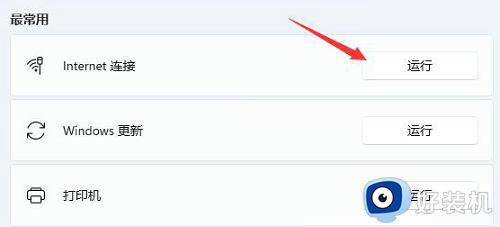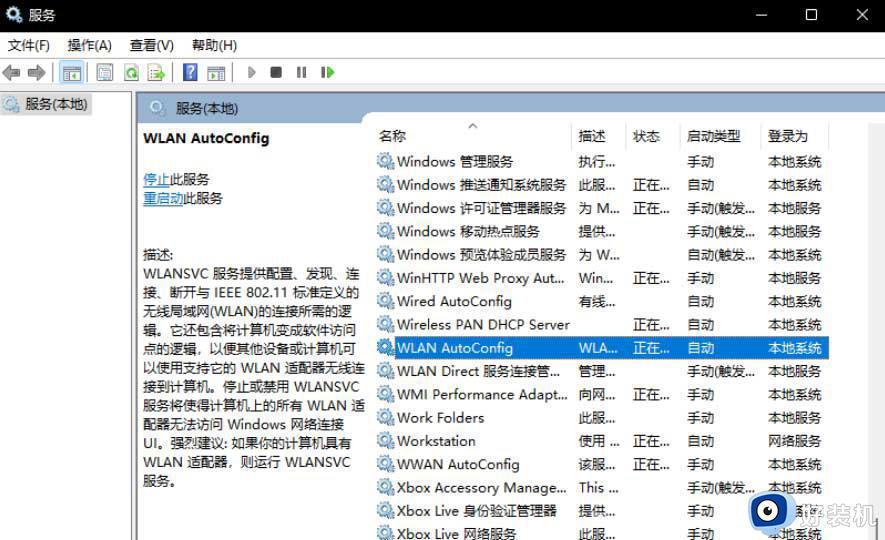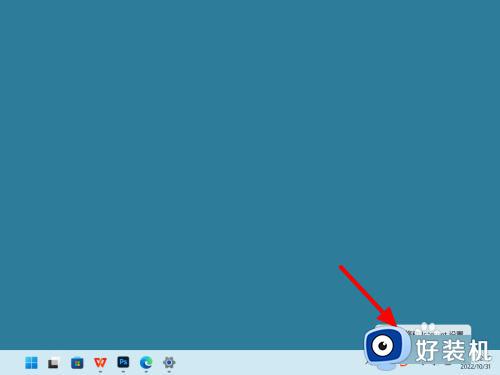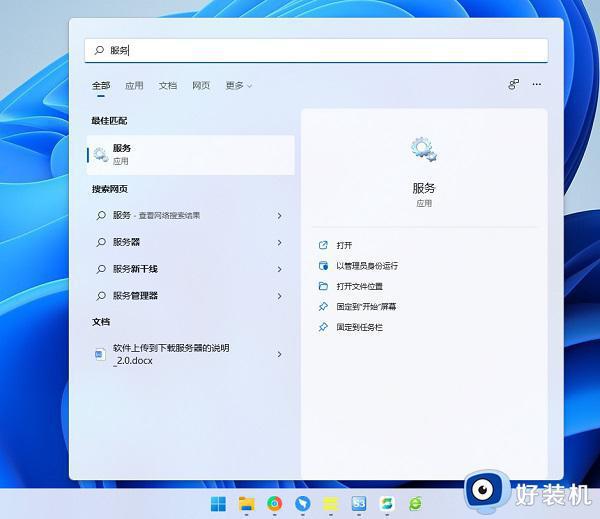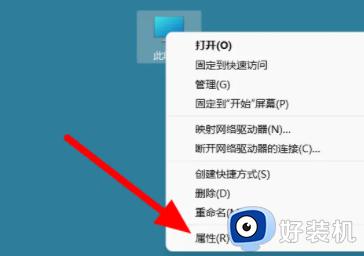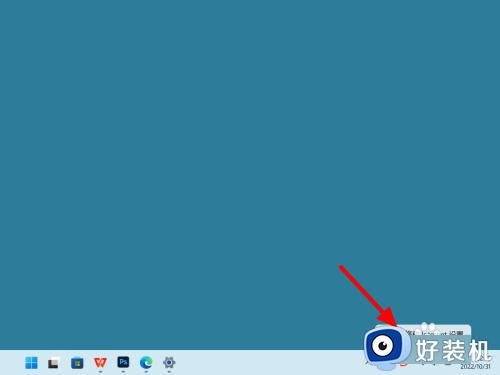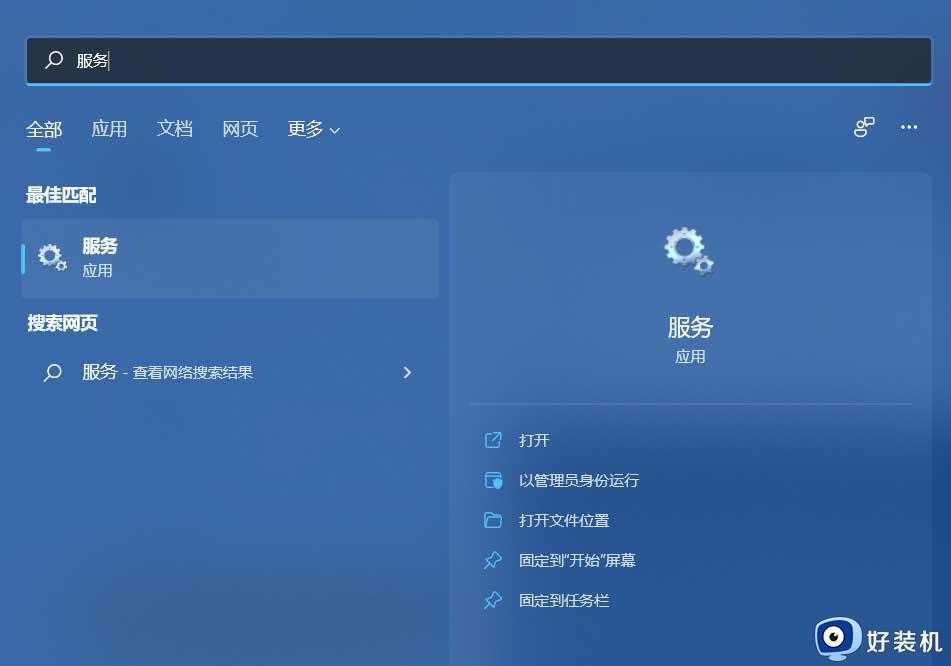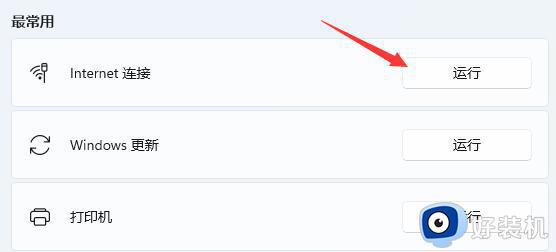win11电脑无法连接wifi网络是怎么回事 win11电脑系统连不上wifi如何解决
wifi网络是很多人喜欢的一个网络连接方式,只是有部分用户在升级到win11系统之后,却遇到了电脑无法连接wifi网络的情况,许多人遇到这样的问题都不知道是怎么回事,经过分析是网络设置有错误或者驱动有问题引起,本文这就给大家介绍一下win11电脑系统连不上wifi的详细解决方法吧。
重置网络:
1、点击网络
在任务栏右击网络,点击网络和Internet设置。
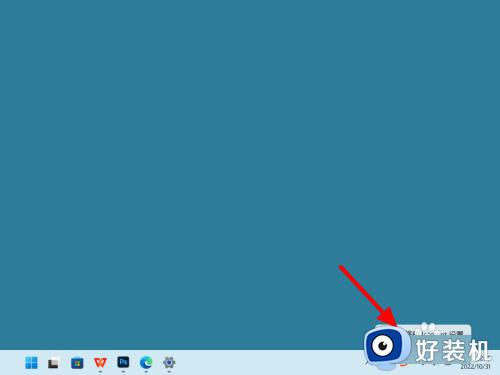
2、点击高级
在网络和Internet界面,点击高级网络设置。
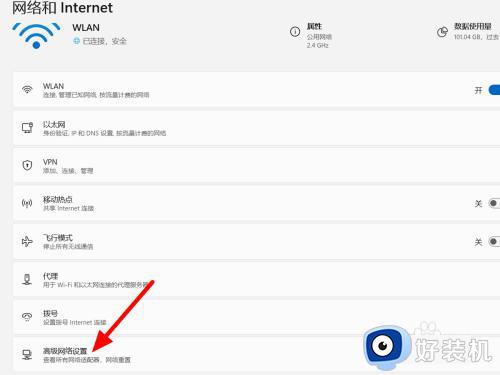
3、单击网络重置
在高级界面,单击网络重置。
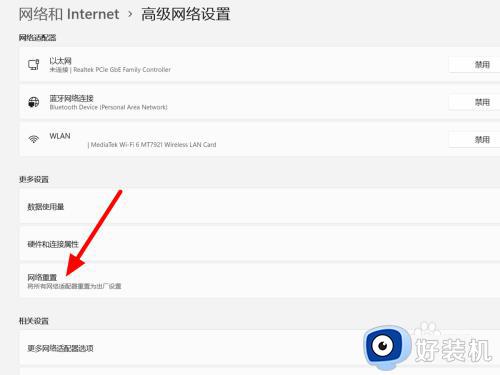
4、单击立即重置
单击立即重置,这样就解决成功。
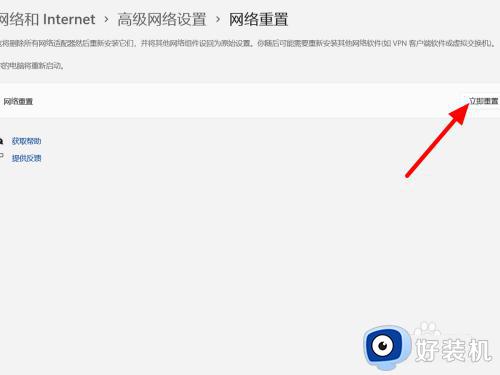
更新驱动:
1、点击属性
鼠标右击此电脑,点击属性。

2、单击设备管理器
在系统信息界面,单击设备管理器。
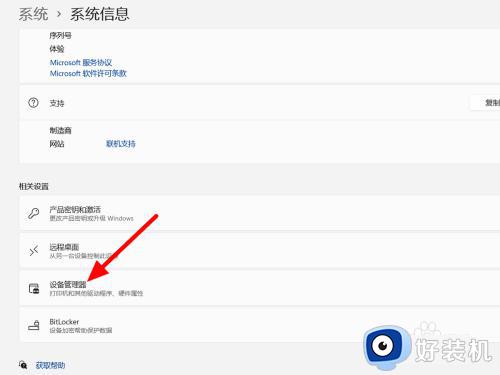
3、点击更新
右击无线驱动,点击更新驱动程序软件即可。
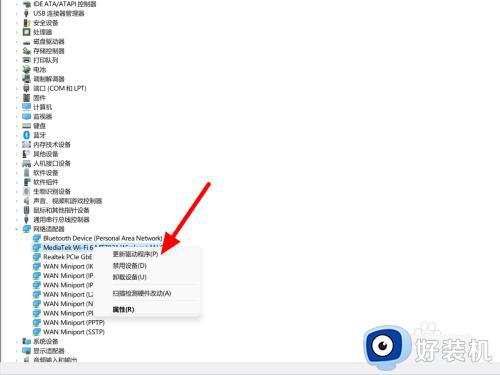
疑难解答:
1、点击疑难解答
在设置的系统界面,点击疑难解答。
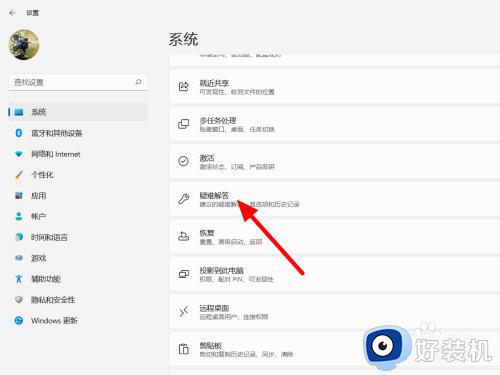
2、点击其他
在疑难解答界面,点击其他疑难解答。
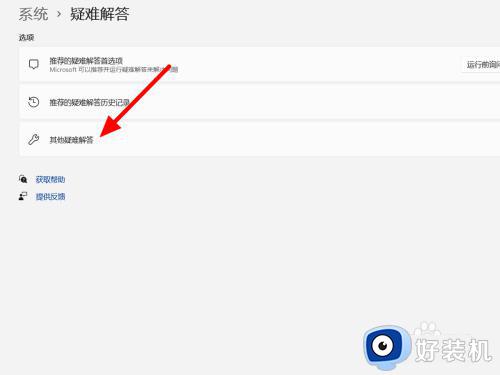
3、点击运行
点击Internet连接右侧的运行,这样就解决成功。
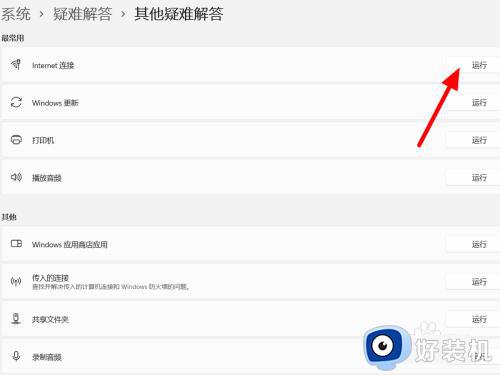
以上给大家介绍的就是win11电脑无法连接wifi网络的详细解决方法,有遇到一样情况的话可以学习上述方法步骤来进行操作,希望帮助到大家。